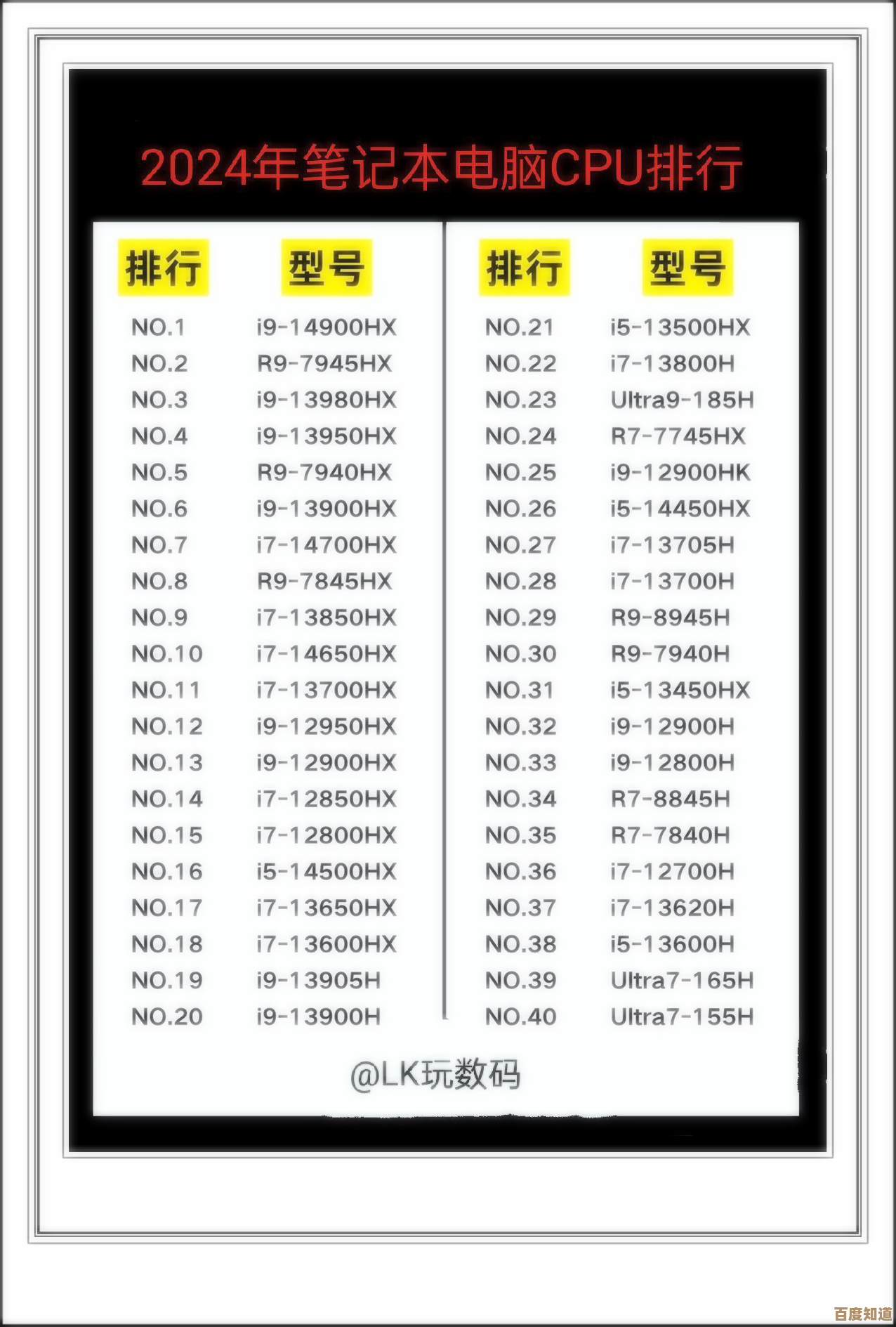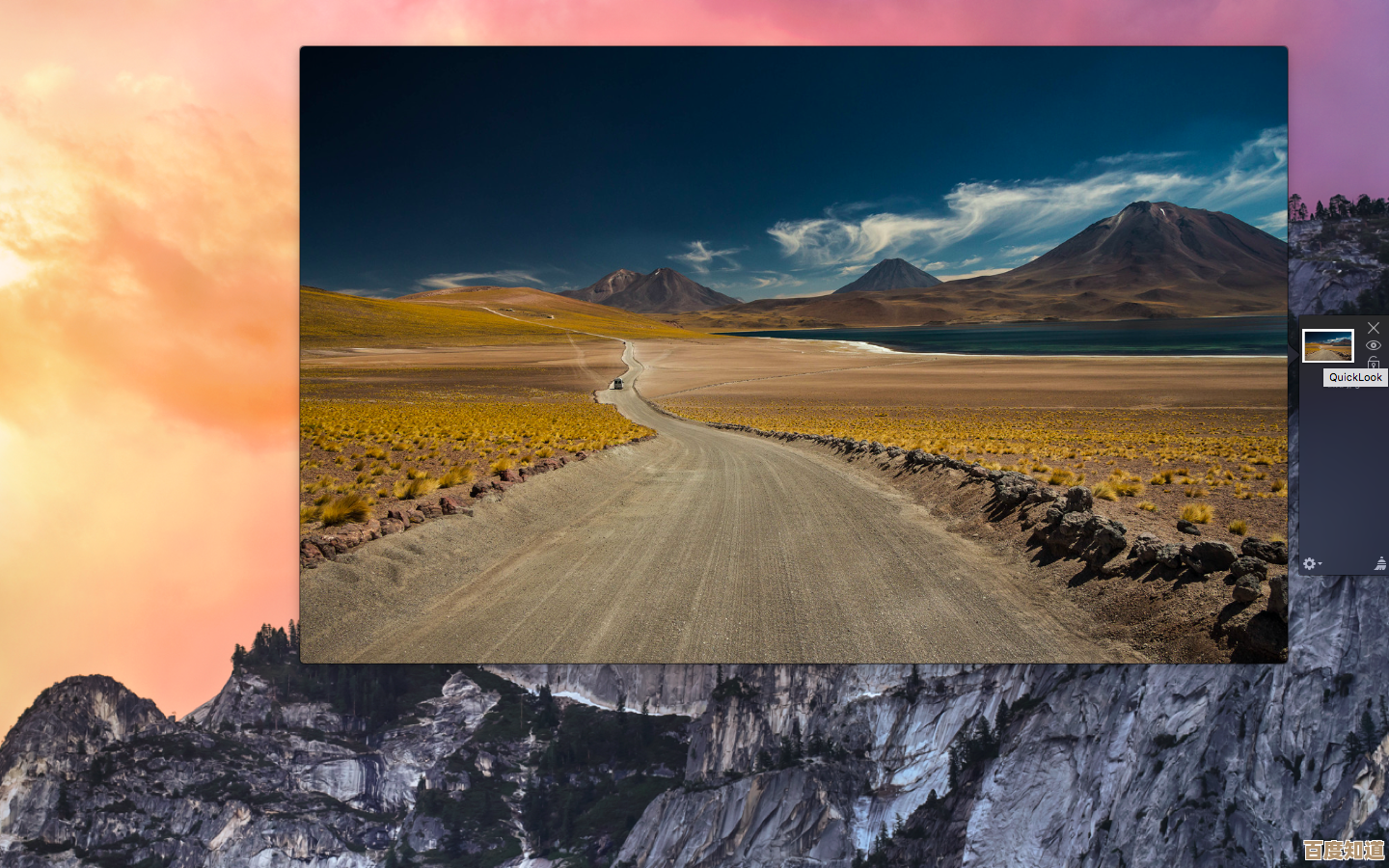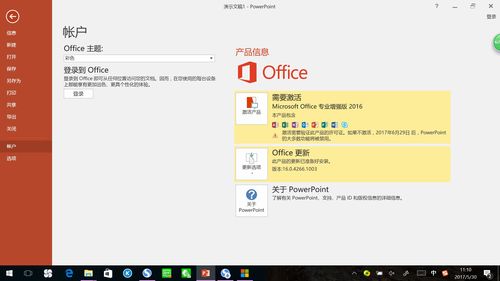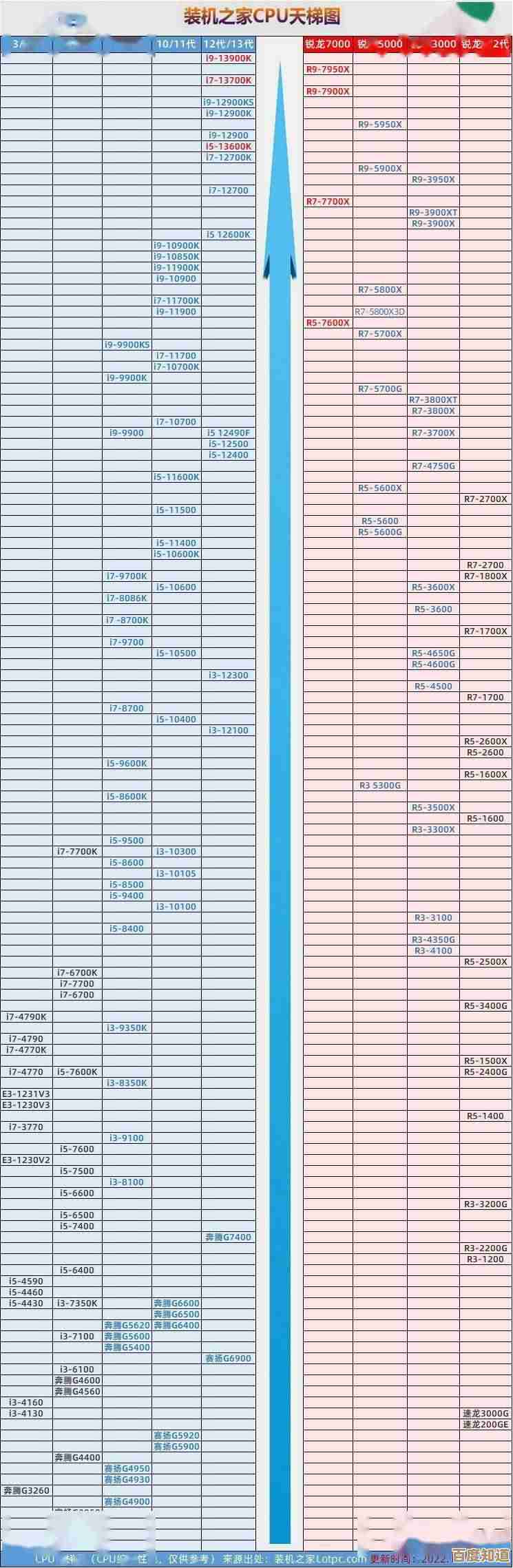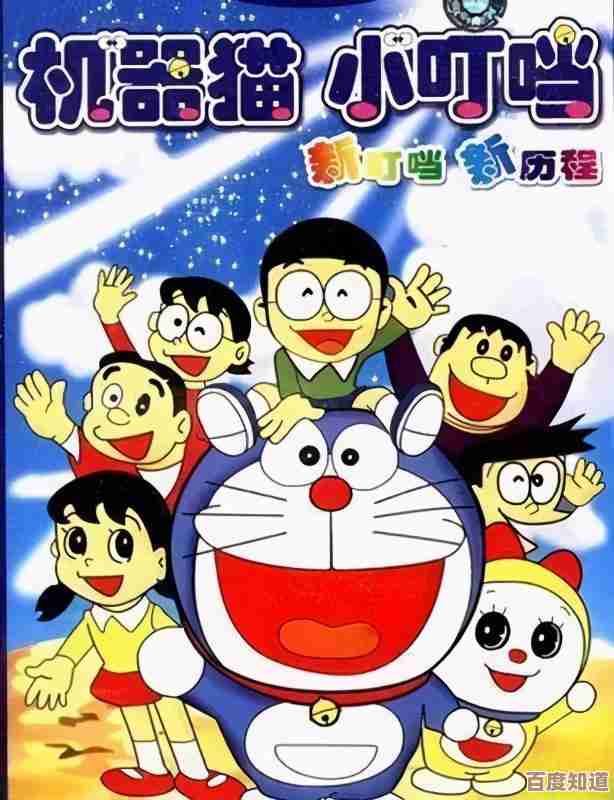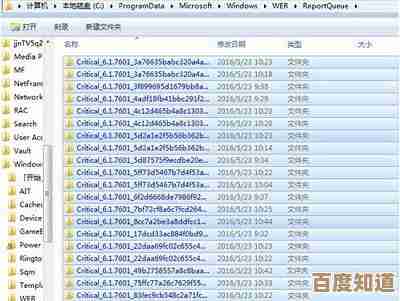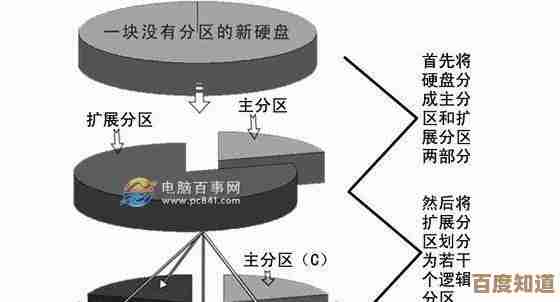高效管理截图:教您将电脑截屏自动保存到桌面的方法
- 问答
- 2025-10-23 04:08:46
- 1
哎,每次在电脑前忙得晕头转向,咔嚓一下截了个屏,结果找不到了…是不是你也常这样?那种感觉,就像明明把钥匙拿在手里却还在满屋子找钥匙,特别窝火,我猜,你可能也受够了在“图片”文件夹里那个叫“屏幕截图”的子文件夹里,大海捞针一样翻找上星期某张重要截图的日子,咱就聊聊怎么让这事儿变得省心点儿,让截图乖乖地、自动地躺到你的桌面上,这法子,说难也不难,但知道和不知道,效率差出一大截。
先说说为啥要这么干,桌面,对吧,虽然总被教育说要保持整洁,但它就像我们工作的“前台”或者“玄关”,最常用、最紧急的东西放这儿,拿取最方便,截图这东西,很多时候就是临时用一下,或者需要快速处理,如果它默认藏到系统文件夹深处,等找到它,可能当时那股子“处理它”的劲儿都过去了… 😅 自动存桌面,是一种对当下工作流的尊重,是给自己行个方便。
那,具体怎么搞呢?其实不同系统不太一样,咱分开唠唠,先说Windows吧,特别是Win10和Win11,很多人可能只知道按PrtScn键,然后打开画图工具粘贴再保存,这太麻烦了!其实系统自带一个更聪明的工具,叫“截图和草图”(或者按Win+Shift+S),但它的默认保存也挺绕的,我们可以让它更直接:打开这个工具,点击右上角那三个点“…”,选择“设置”,进去之后,第一个选项就是“将截图另存为”,你点开,把路径改成桌面!就这么一下,以后你再用它截图,剪裁完之后点一下那个磁盘图标,它就嗖的一下直接落到桌面了,连选择保存位置的窗口都省了,是不是感觉顺畅多了?
这还不是全自动,还得手动点一下保存,如果你想要那种按一下PrtScn键,文件就直接出现在桌面上的“魔法”效果,那得借助一个小工具,比如叫“Easy Screenshot”这类轻量级软件,下载安装后,在设置里把输出目录指定为桌面,再把触发热键设成你顺手的(比如还是PrtScn),搞定,以后一按键,听见“咔嚓”声(如果开了声音的话),桌面上立马多出一个以日期时间命名的图片文件,简直像变戏法,这种小工具的好处是,它不占什么资源,却能把重复劳动自动化,特别适合我这种懒人。🧐
再来看看苹果的macOS,苹果在这方面其实做得更优雅一些,它默认的截图快捷键是Command+Shift+3(全屏)或Command+Shift+4(区域),但默认它也爱把截图扔到桌面上吗?嗯… 有时候是,但有时候又不是,看系统版本和设置,最稳妥的办法是自己掌控:按住Command+Shift+5,会调出完整的截图工具栏,别急着截,先点“选项”,在“选项”菜单里,清清楚楚有个“存储到”的位置,你直接选“桌面”就行了,设置好之后,以后所有的截图,无论是全屏、区域还是窗口截图,都会像听话的小宠物一样,直接趴在你的桌面上等你,这个设置是系统级的,非常稳定,几乎一劳永逸,苹果这点确实省心。
聊到这里,你可能觉得,哎,就这么简单?对,核心步骤就是这么简单,但我想分享点更个人的东西,我以前也不在乎这个,觉得找个文件能花多少时间,直到有一次,我需要连续截取一组软件操作的步骤图,每截一张就要手动选择路径保存,严重打断了我的思路和节奏,那次真是把我搞烦了,自打设置了自动存桌面,感觉工作流顺畅得像抹了油,虽然桌面偶尔会因此有点乱,但定期清理一下就好了嘛,毕竟效率提升带来的爽快感,远大于整理桌面的那一点点麻烦。💪
你看,一个好的小习惯,真的能悄悄改变你的工作体验,它不惊天动地,却实实在在,你不妨现在就照着试试,花不了三分钟,但之后每次截图,可能都会在心里小小地感谢一下自己今天的决定,毕竟,工具是为人服务的,让它更贴合我们的习惯,才是科技的本意,对吧?希望这点小技巧能帮到你,让你和你的电脑相处得更融洽。
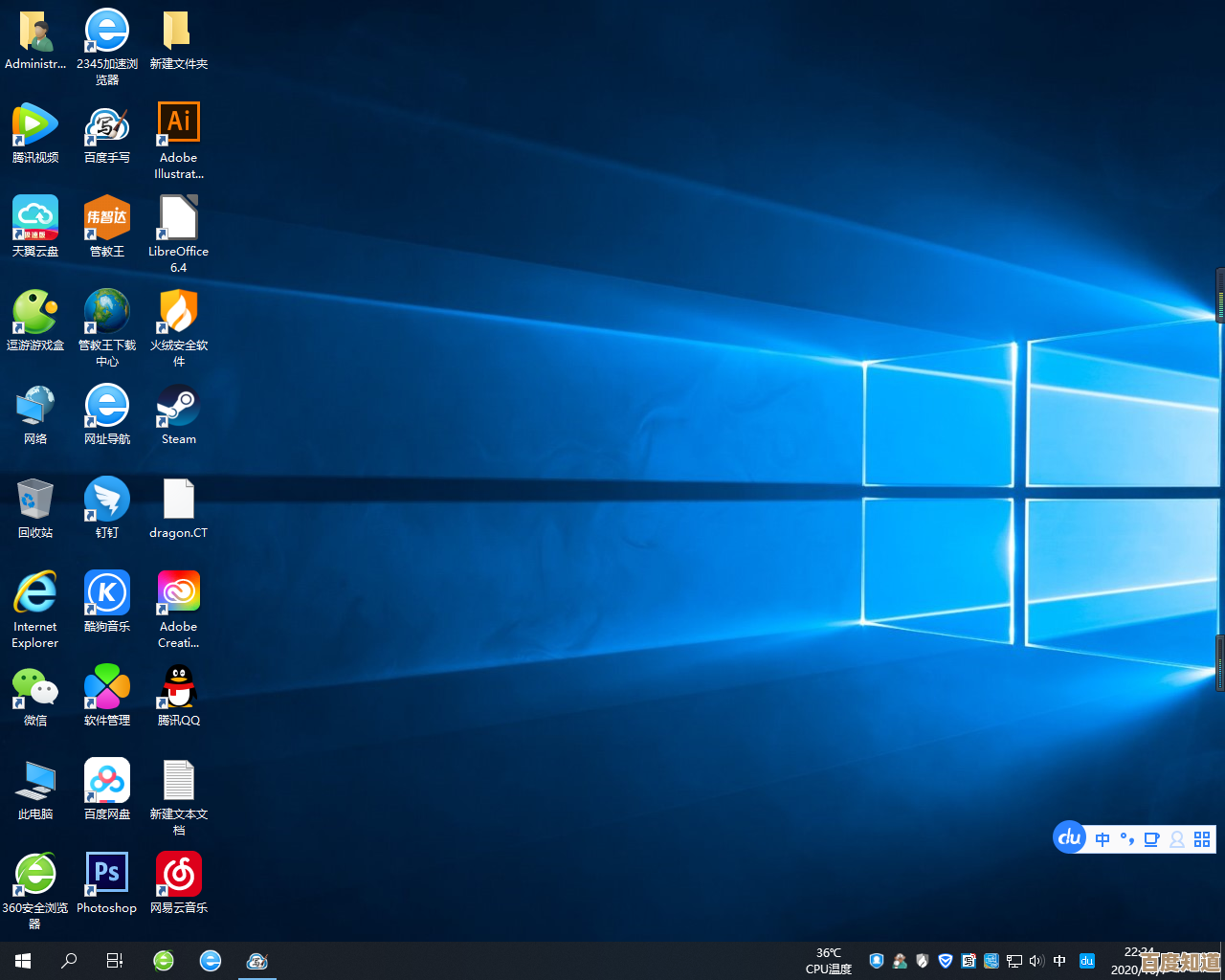
本文由邝冷亦于2025-10-23发表在笙亿网络策划,如有疑问,请联系我们。
本文链接:http://waw.haoid.cn/wenda/38724.html